تنظیم و راه اندازی مودم ایرانسل مدل FD-M40 که یک مودم همراه و جیبی است ساده است، در این مقاله به صورت تصویری نحوه کانفیگ اولیه برای شروع استفاده از مودم FD M40 Irancell را به شما همراهان همیشگی داتیس نتورک آموزش خواهیم داد.
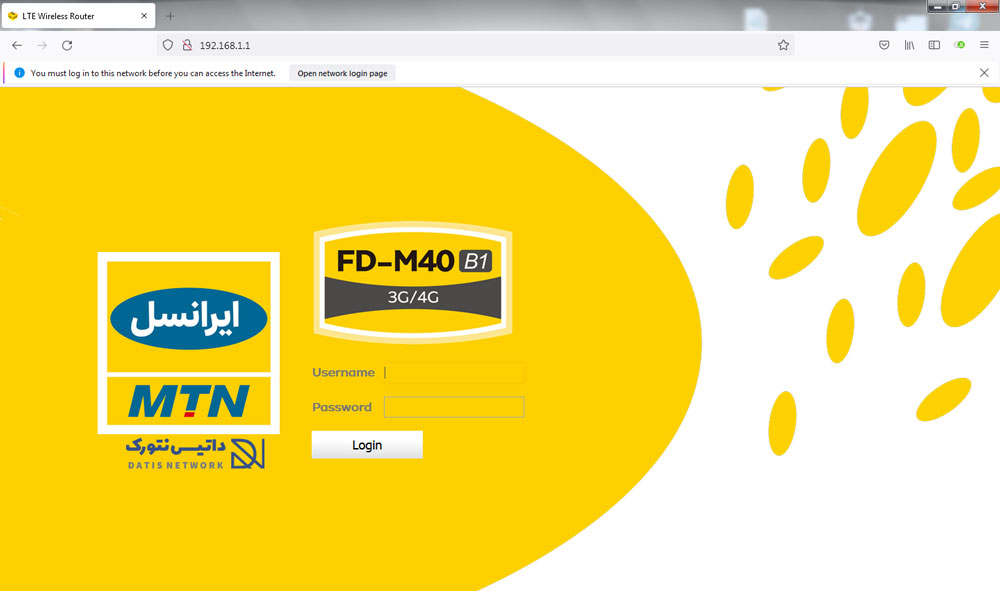
آموزش تنظیم و راه اندازی مودم FD-M40 ایرانسل
مودم همراه ایرانسل مدل FD-M40 B1 با استفاده از سیمکارت همراه اتصال کاربران را به اینترنت 4G فراهم میکند.
مودم FD-M40 از درگاه microUSB برخوردار است و از این نظر برای کاربران خانگی و کاربران شبکه بیسیم یا WiFi مناسب است.
صفحه نمایشی روی مودم تعبیه شده است که تعداد کاربران متصل به دستگاه، وضعیت و نوع اتصال، وضعیت باطری و سرعت دانلود را به نمایش میگذارد و با استفاده از آن نیازی به مراجعه به پنل کاربری برای بررسی قدرت سیگنال و کیفیت آنتندهی نیست.
این مودم رومیزی و قابل حمل از فرکانس رادیویی 2400 مگاهرتز پشتیبانی میکند و از حداکثر سرعت دانلود 150 مگابیت و حداکثر سرعت آپلود 50 مگابیت برخوردار است.
اگر هنوز اقدام به خرید این مودم نکرده اید می توانید هم اکنون از فروشگاه داتیس نتورک در لینک زیر اقدام به ثبت سفارش کنید:
خرید مودم جیبی همراه و قابل حمل 3G 4G LTE ایرانسل مدل FD-M40 + سیم کارت رایگان
اما اگر جعبه مودم در دستان شماست آن را باز کنید و به کمک کابل شارژ و شارژر داخل جعبه روشن کنید تا در ادامه این مقاله نحوه تنظیم و راه اندازی مودم FD-M40 ایرانسل را به شما عزیزان آموزش دهیم، همراه داتیس نتورک باشید.
چگونه مودم اف دی ام 40 ایرانسل را کانفیگ کنیم؟
پس از روشن شدن مودم با وای فای به آن متصل شوید و سپس در مرورگر وب آدرس 192.168.1.1 را وارد کنید تا صفحه زیر به شما نمایش داده شود.
اکنون Username و Password را admin و admin وارد کنید و روی Login بزنید.
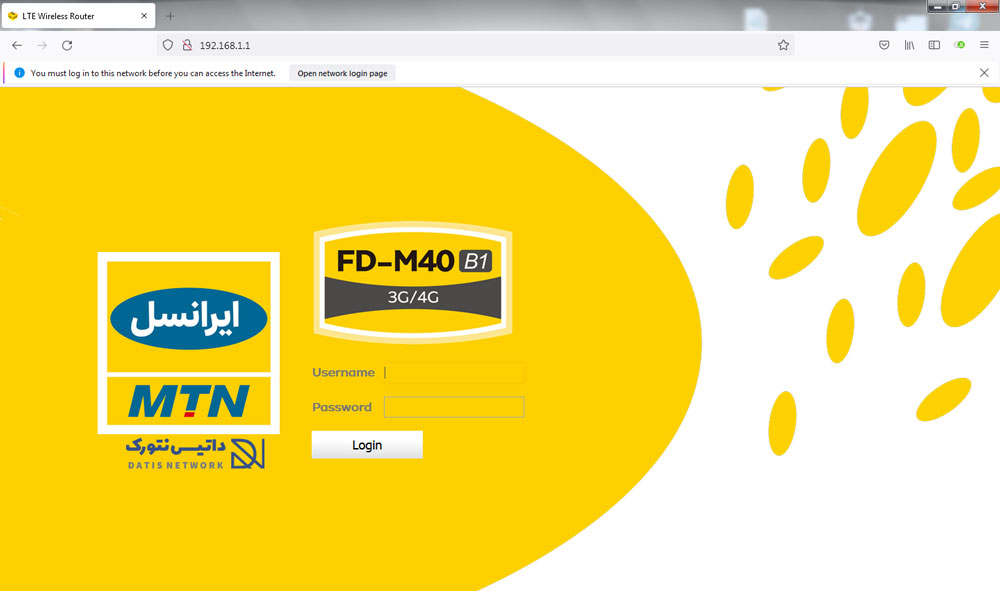
در اولین صفحه وضعیت کلی مودم به شما نمایش داده می شود.
اگر سیم کارت را در شیار مودم قرار داده باشید باید در این صفحه Signal Strength یا قدرت سیگنال را مشاهده کنید، هرچه تعداد خط های سبز بیشتر باشد یعنی وضعیت آنت دهی بهتر است.
در این بخش اطلاعاتی مثل تعداد دستگاه های کانکت شده با وای فای و سرعت و … را می توانید مشاهده کنید.
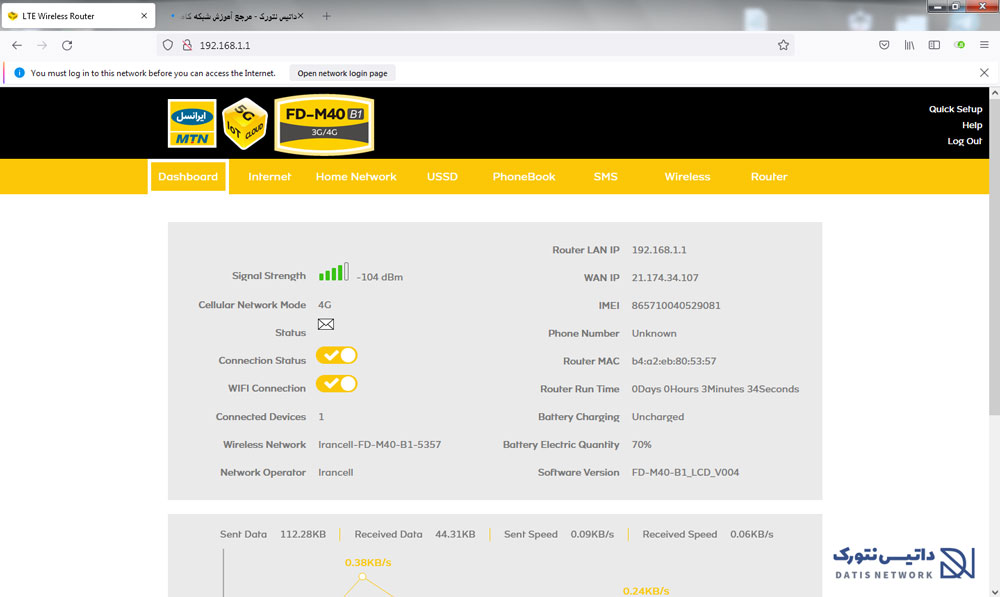
1- تنظیم نوع شبکه
برای تنظیم Network Mode در منوی Internet بخشی وجود دارد که می توانید تعیین کنید مودم شما 3G باشد یا 4G و یا هردو.
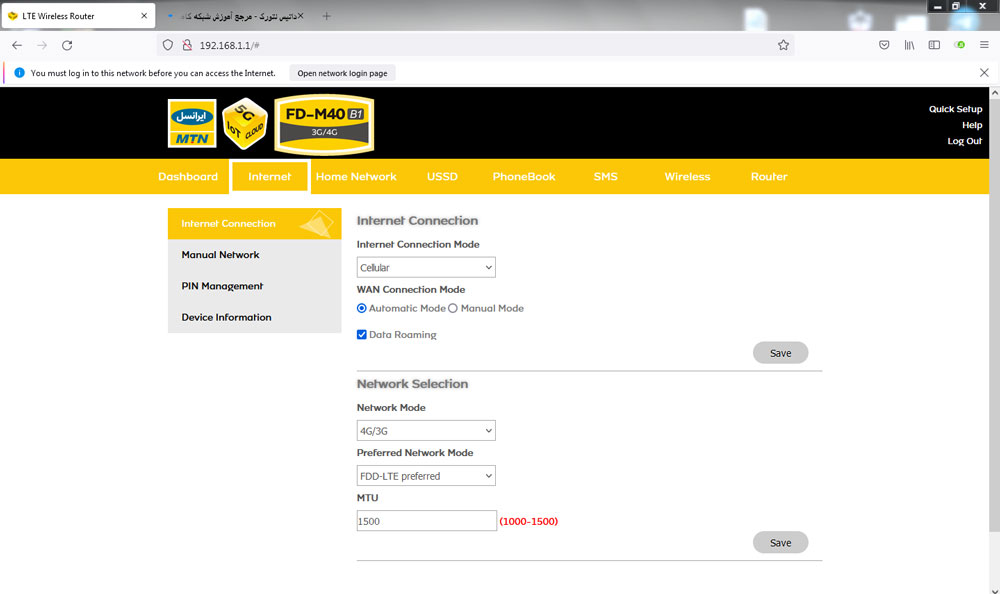
2- مشاهده اطلاعات دستگاه
اگر می خواهید بدانید آی پی و مک آدرس و سایر مشخصات فنی دستگاه مودم شما چه می باشد باید به بخش Device Information در منوی Internet بروید.
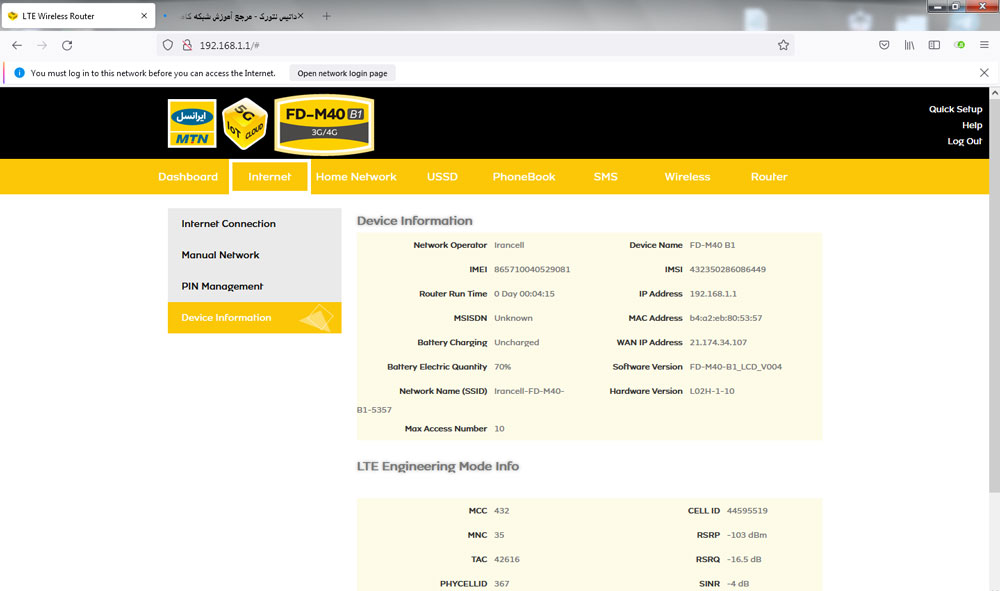
3- تنظیم DHCP و آی پی دهی اتوماتیک
برای تنظیم DHCP Server لازم است به منوی Home Network بروید و در منوی سمت چپ DHCP Setting را انتخاب کنید.
سپس DHCP Server را روی Enabled قرار دهید و اگر قصد تغییر رنج را ندارید لازم نیست کار دیگری کنید و روی Save بزنید.
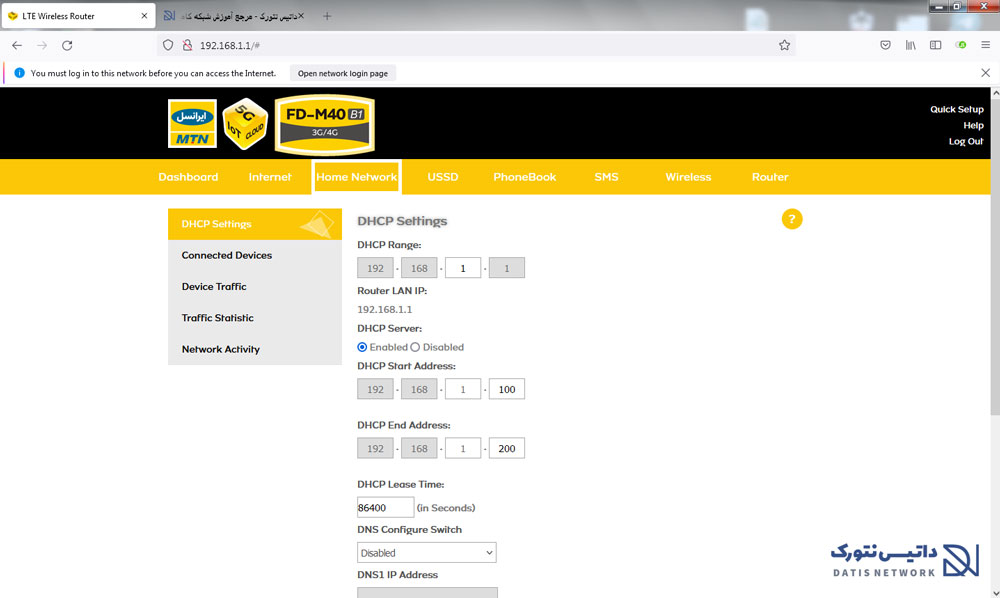
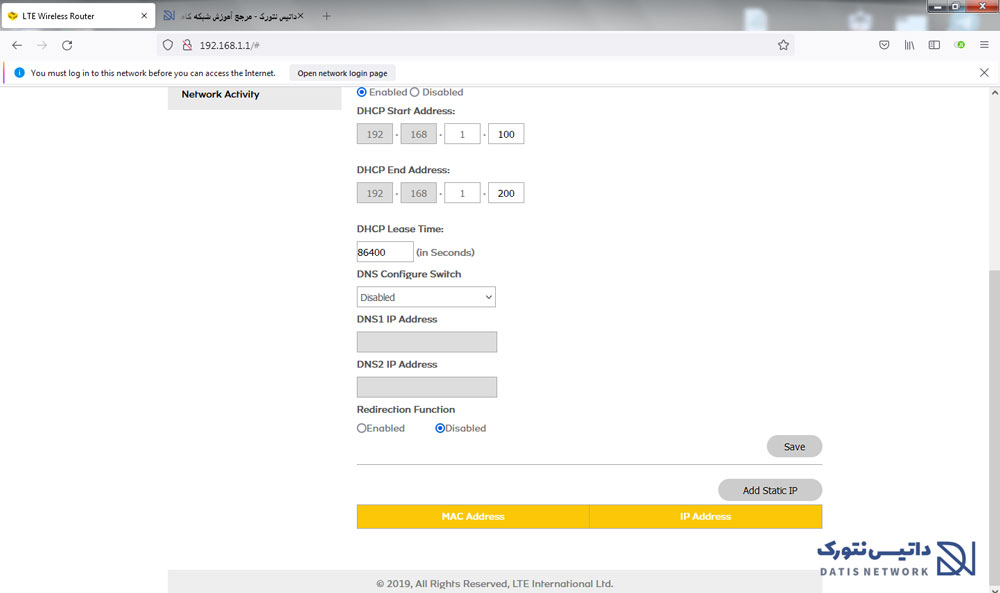
در زیر منوی Connected Devices در این صفحه میتوانید دستگاه هایی که در حال حاضر از مودم استفاده می کنند را مشاهده کنیدو اطلاعات تکمیلی درباره آن ها به دست بیاورید.
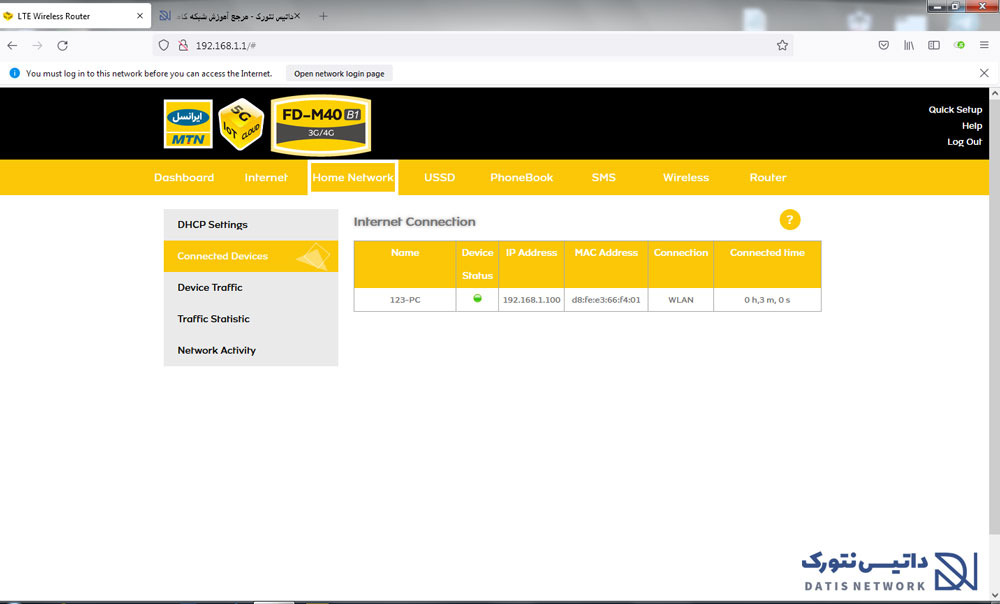
4- استفاده از کد های دستوری USSD
مودم ایرانسل مدل FD-M40 از اجرای کد های USSD پشتیبانی می کند و کافی است در منوی مربوطه وارد شوید و دستور را Send کنید که این موضوع ساده است و نیازی به آموزش و تنظیم خاص ندارد.
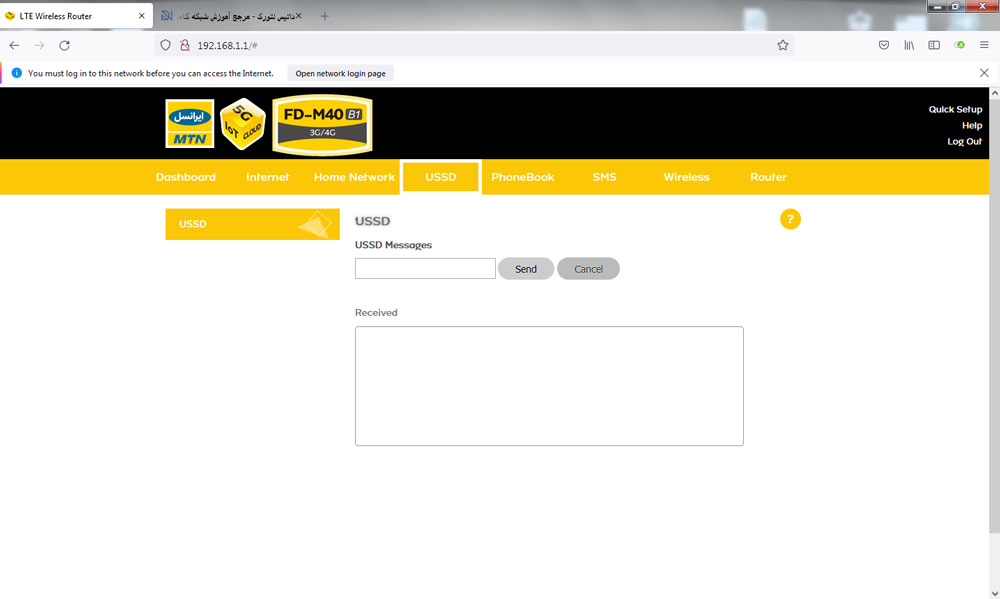
5- ارسال و دریافت SMS
در این بخش از آموزش تنظیم و راه اندازی مودم FD-M40 ایرانسل بخش SMS را معرفی می کنیم که امکان ارسال و دریافت اس ام اس را در اختیار شما قرار می دهد که تصویر زیر گویای همه چیز است و تنظیمات خاصی ندارد.
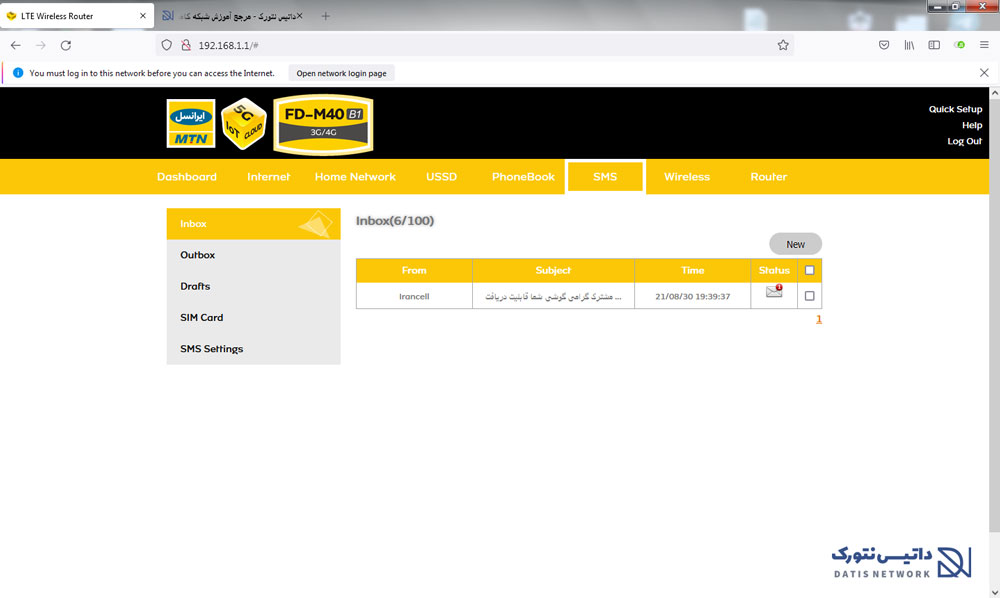
6- تغییر نام وای فای مودم و رمز عبور
اگر قصد دارید نام وای فای مودم را تغییر دهید کافی است از منوی Wireless در بخش Wireless Setting گزینه SSID یا Network Name را تغییر دهید و ذخیره کنید.
همچنین برای امنیت بیشتر حتما Security Mode وای فای را روی WPA2 تنها قرار دهید.
برای تغییر رمزعبور وای فای نیز بخش Password را تنظیم کنید.
سایر تنظیمات کمی تخصصی تر هستند و کاربر عادی نیازی به تنظیم آن ها ندارد.
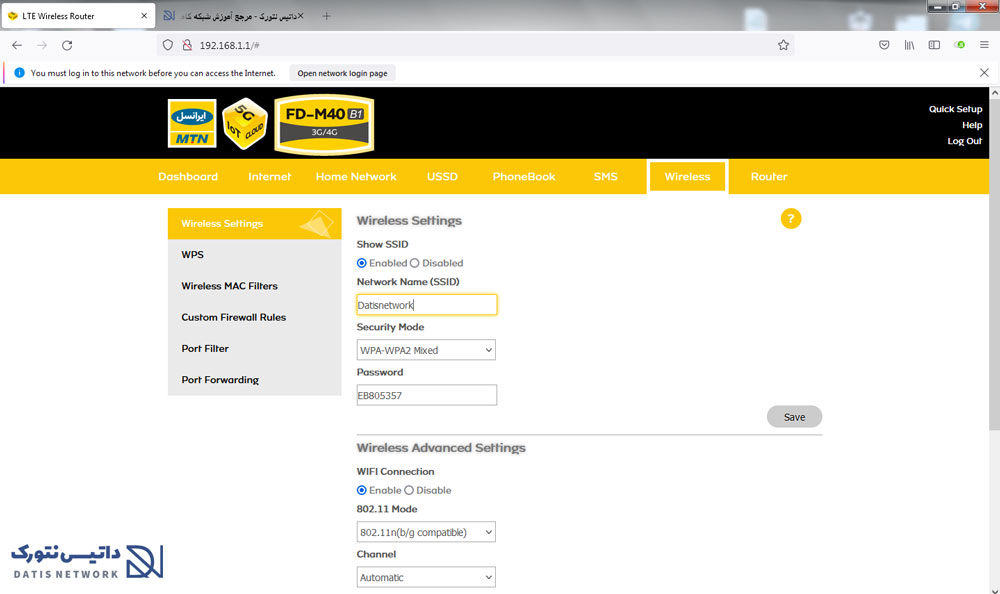
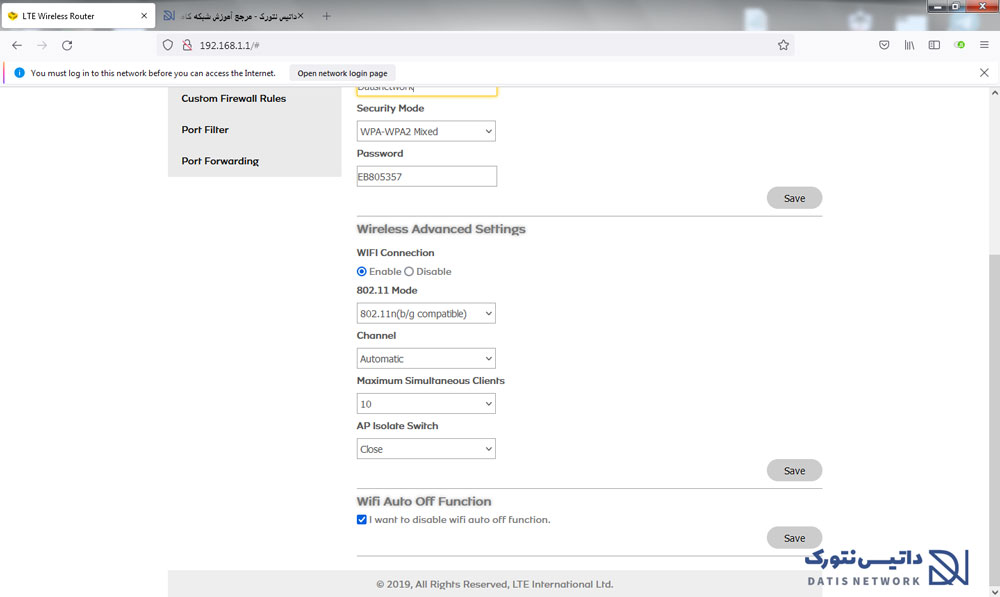
7- تنظیم WPS
ممکناست نخواهید رمز عبور خود را به افراد مهمان و دوستان بدهید در این صورت اگر می خواهید بتوانند از اینترنت مودم شما استفاده کنند می توانید از قابلیت WPS استفاده کنید. در مقاله آموزش تنظیم و راه اندازی مودم FD-M40 ایرانسل نمی خواهیم به مفاهیم بنیادی بپردازیم و تصور ما این است شما با این مفاهیم آشنا هستید.
برای استفاده از قابلیت WPS به منوی Wireless و تب WPS بروید.
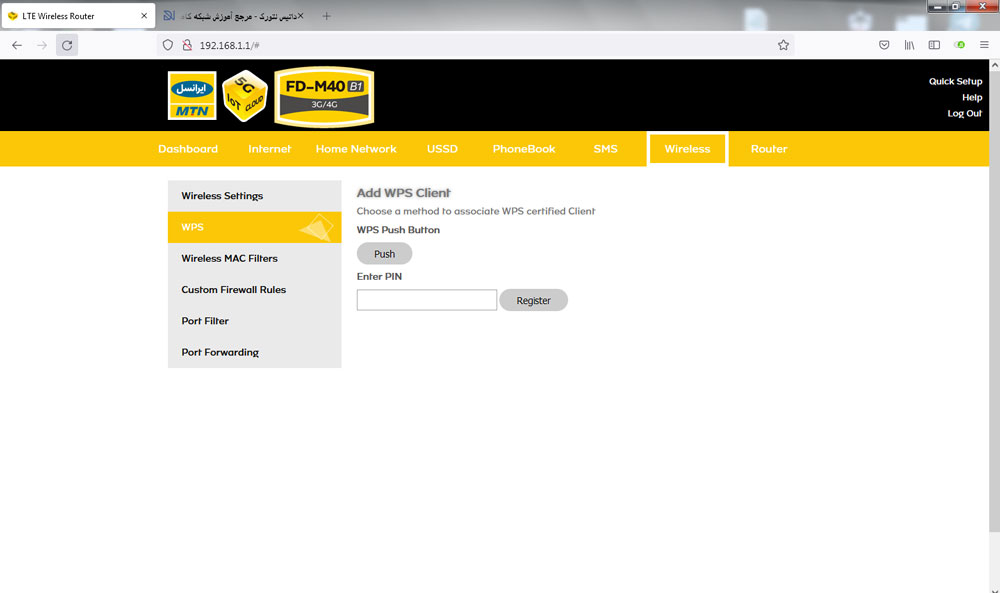
همچنین در این بخش بحث Port Forwarding و Mac Filter را نیز می توانید مشاهده کنید.
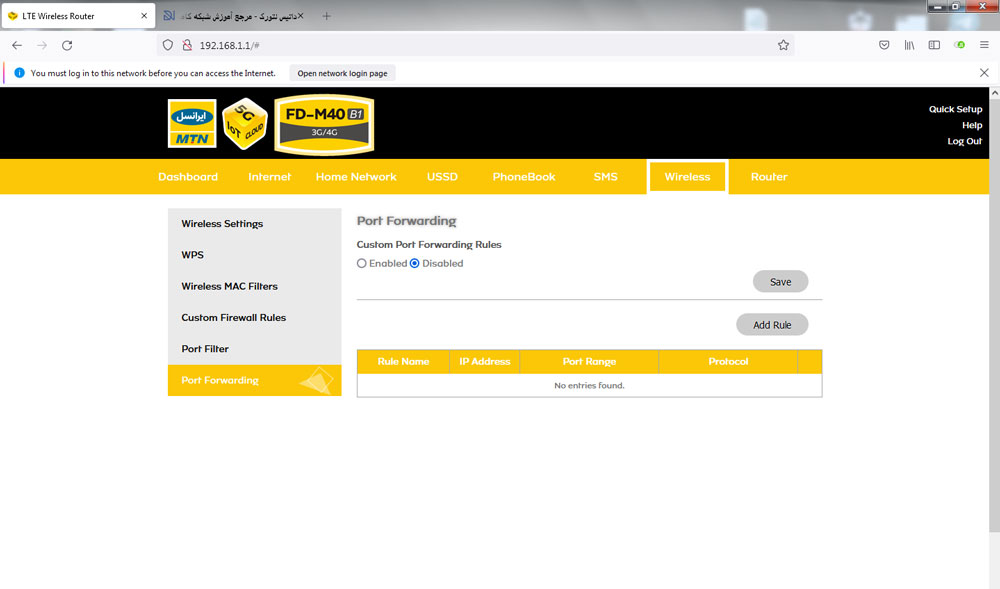
8- آموزش ارتقا و آپدیت مودم FD-M40 B1 ایرانسل
در منوی Router می توانید زیر منوی Software Update را به سادگی پیدا کنید و به روش دستی یا اتوماتیک اقدام به آپدیت مودم کنید.
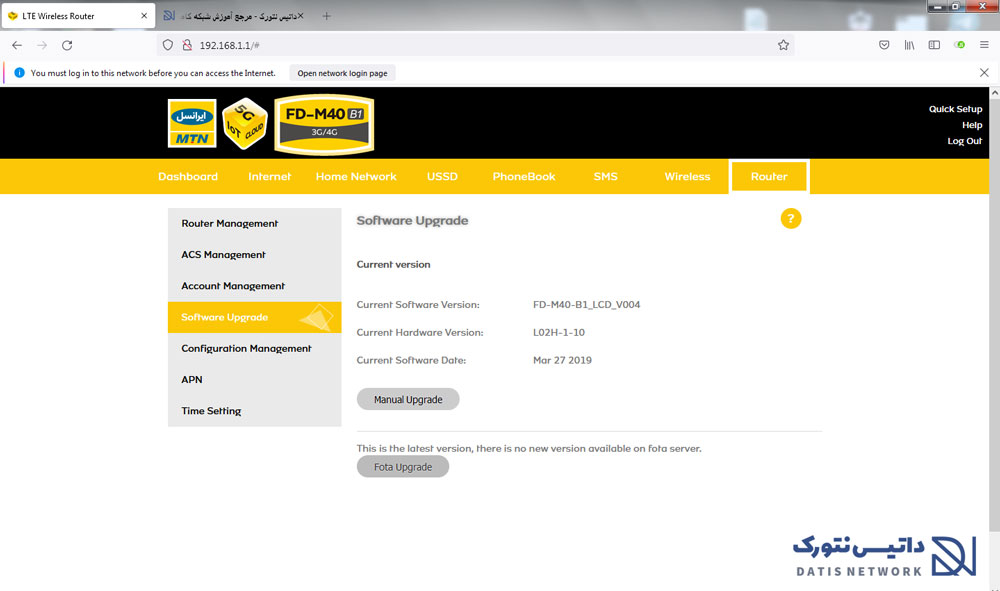
9- ری بوت و ری استور تنظیمات
در بخش Router Management می توانید به سادگی مودم را Reboot و Restore کنید.
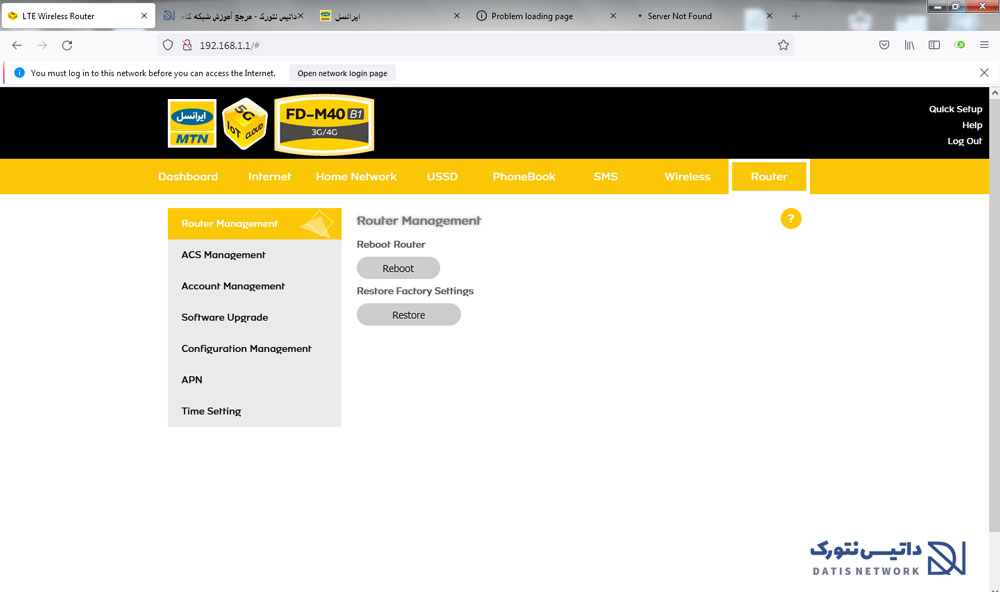
برای مشاهده و سفارش مودم می توانید به لینک زیر در فروشگاه داتیس نتورک مراجعه کنید:
امیدواریم مقاله آموزش تنظیم و راه اندازی مودم FD-M40 ایرانسل مفید بوده باشد.
داتیس نتورک را در شبکه های اجتماعی دنبال کنید.

بسیارخوب وروشن توضیح دادید.
هرچه سعی میکنم سیمکارت فعال نمیشه که متسال بده
با سلام
مودم fd m40 g1 دارم قسمت پیامک ها پرشده و وقتی میخوام وارد بشم روی حالت waiting میمونه و اصلا باز نمیشه میشه راهنمایی بفرمایید
سلام .. مودم منم همین مشکل را داره! یعنی پیامکها پر شده و دیگه باز نمیشه! چندین مرتبه هم تلفنی با پشتیبانی ایرانسل تماس گرفتم و هم حضوری باهاشون صحبت کردم، یکی از کارشناساشون گفت مودم باید اپدیت بشه! پرسیدم چطوری اپدیت بشه؟ .. گفت ما بلد نیستیم باید از خدمات کامپیوتری ها سوال کنید! چند هفته از عمرم رو هدر دادم و تحقیق کردم… هیچ کسی بلد نبود…!
نهایتا یکنفر دوستانه بهم گفت : «این مودم G1 fd-m40 خیلی مزخرفه… نخرید! »
با سلام
مودم fd m40 g1 دارم قسمت پیامک ها پرشده و وقتی میخوام وارد بشم روی حالت waiting میمونه و اصلا باز نمیشه میشه راهنمایی بفرمایید